בחר אובייקטים, צורות, תמונות או תיבות טקסט כדי לשנות או להזיז אותם. נקודות אחיזה לשינוי גודל מציינות שצורה או אובייקט נבחרו.
לחץ או הקש על האובייקט כדי לבחור אותו. אם פעולה זו אינה בוחרת אותו, עבור אל דף >בחר ובצע אחת מהפעולות הבאות:
-
כדי לבחור את כל הטקסט במסמך, בחר בחר הכל.
-
כדי לבחור אובייקטים מוסתרים, מוערמים או מאחורי טקסט, בחר בחר אובייקטים. כדי לבחור אובייקט, לחץ או הקש כאשר המצביע הופך לחץ

-
כדי לבחור טקסט עם עיצוב דומה, בחר בחר באפשרות בחר את כל הטקסט עם עיצוב דומה.
-
כדי לפתוח את חלונית המשימות שבה באפשרותך לבחור, לבחור מרובה, להציג, להסתיר או לשנות את סדר האובייקטים, בחר חלונית בחירה ולאחר מכן בחר את האפשרויות הרצויות.
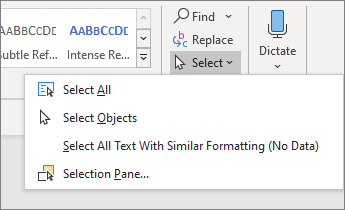
עצות לבחירת צורות באובייקטים
|
לביצוע פעולה זו |
בצע את הפעולות הבאות |
|---|---|
|
בחר אובייקטים מרובים. |
החזק את מקש Shift או Ctrl לחוץ בעת בחירת האובייקטים. |
|
בחירת אובייקט שנמצא מתחת לאובייקטים אחרים והתקדמות בתוך ערימת האובייקטים. |
בחר את האובייקט העליון ולאחר מכן הקש Tab. |
|
בחירת אובייקט שנמצא מתחת לאובייקטים אחרים ומעבר אחורה בתוך ערימת האובייקטים. |
בחר את האובייקט העליון ולאחר מכן הקש Shift+Tab. |
|
בחר אובייקטים שהם חלק מקבוצה. |
בחר את הקבוצה ולאחר מכן בצע אחת מהפעולות הבאות:
|
|
ביטול הבחירה של אובייקט אחד בכל פעם. |
החזק את מקש Shift או Ctrl לחוץ בעת לחיצה או הקשה על כל אובייקט. |
למידע נוסף
בחר אובייקטים, צורות, תמונות או תיבות טקסט כדי לשנות או להזיז אותם. נקודות אחיזה לשינוי גודל מציינות שצורה או אובייקט נבחרו.
שימוש בחלונית הבחירה
אם אינך מצליח לבחור אובייקט או שיש אובייקטים רבים לבחירה, השתמש בחלונית בחירה.
-
בחר אחד מהאובייקטים שברצונך לנהל.
-
עבור אל עיצוב צורהאו עיצוב> סדר

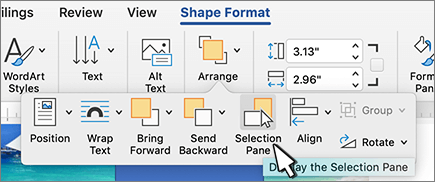
-
חלונית הבחירה נפתחת כאשר כל האובייקטים שלך מופיעים, ובאפשרותך לבצע כל אחת מהפעולות הבאות:
-
גרור פריט למעלה או למטה ברשימה כדי לשנות את הסדר. אם יש לך אובייקטים המ לכסות זה את זה, פעולה זו תביא אובייקט לקידמה, או תוביל אותו מאחורי אובייקט אחר.
-
בחר להציג או להסתיר אובייקטים מחלונית הבחירה. כדי להסתיר אובייקט, בחר את סמל העין בחלונית הבחירה המציין שהאובייקט מוצג



-
קיבוץ או ביטול קיבוץ של אובייקטים המפורטים בחלונית הבחירה. אם תבחר אובייקטים מרובים באמצעות Command + לחיצה, תוכל לקבץ אותם או לבטל את הקיבוץ שלהם על-ידי בחירה באפשרות עיצוב צורה או עיצוב תמונה >סידור

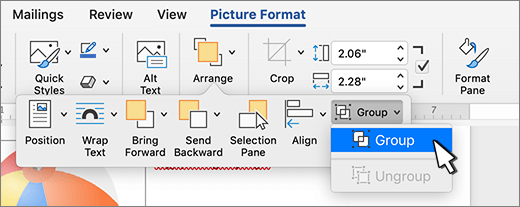
-










